Google Chrome ma nową funkcję. Tak poradzisz sobie z oknami
Przeglądarka Google Chrome zyskała świetną funkcję ułatwiającą wykonywanie wielu zadań jednocześnie. Jednym przyciskiem podzielisz swój ekran na dwie części. Pokazujemy, jak z tego skorzystać.
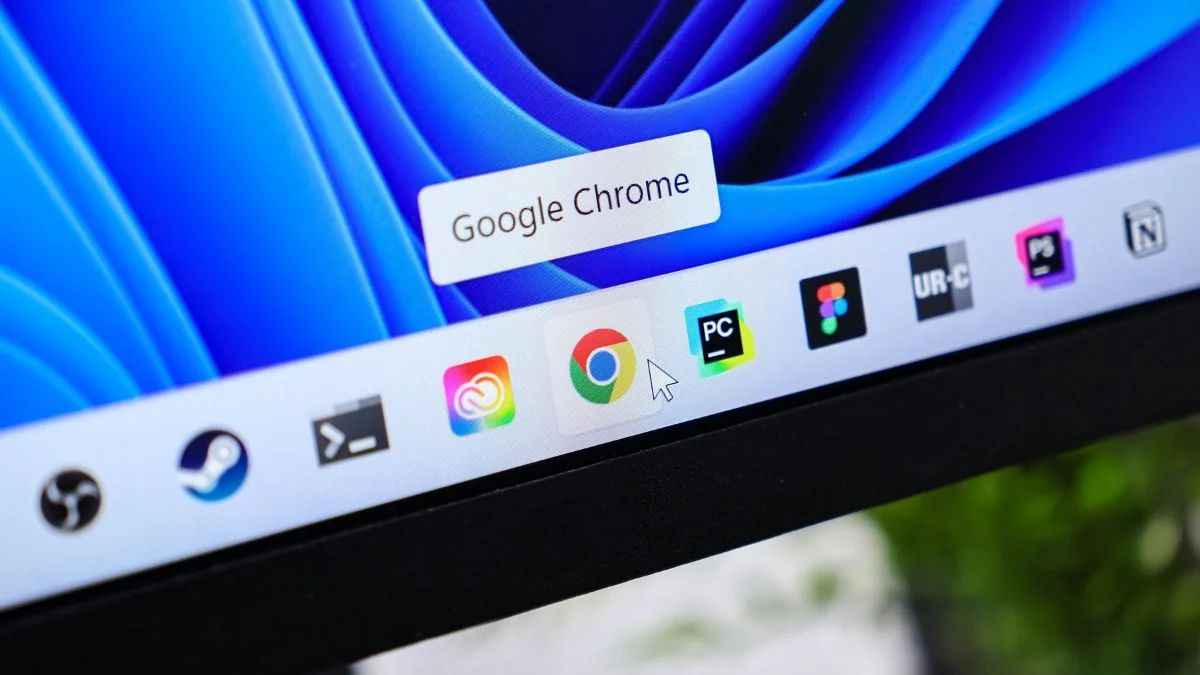
Opcja widoku dzielonego została udostępniona dla komputerowej przeglądarki Google Chrome na Windowsa oraz macOS. Wcześniej z opcji można było skorzystać co najwyżej we wczesnych, testowych wydaniach przeglądarki. Teraz zrobicie to na zwykłym Google Chrome. Będziecie musieli zajrzeć do ustawień.
Podział ekranu już w Google Chrome. Nie musisz otwierać dwóch okien jednocześnie
Funkcja podziału to rozwiązanie, które ma zapobiec korzystaniu dwóch okien przeglądarki jednocześnie. Faktem jest to, że w systemie Windows 11 znajdziemy wygodną opcję dzielenie ekranu na dwie części, dzięki któremu to nie stanowi problemu, ale Google wprowadza własne narzędzie.
Dotychczas podział ekranu był dostępny tylko w nielicznych przeglądarkach internetowych na komputery i laptopy: np. w Operze, Brave czy Arc, który niestety zakończył swój żywot.
Teraz opcję przez przypadek zauważyłem w przeglądarce Google Chrome. Działa w bardzo prosty sposób. Klikając prawy przycisk myszy na dowolną kartę, możemy wybrać "Dodaj kartę do widoku dzielonego". Wtedy dwie karty łączą się w jedną i na ekranie widzimy dwa okna z przedzieleniem. Domyślnie wyświetlane są w proporcjach 50:50, natomiast klikając belkę na środku, okna możemy przesuwać w dowolny sposób.
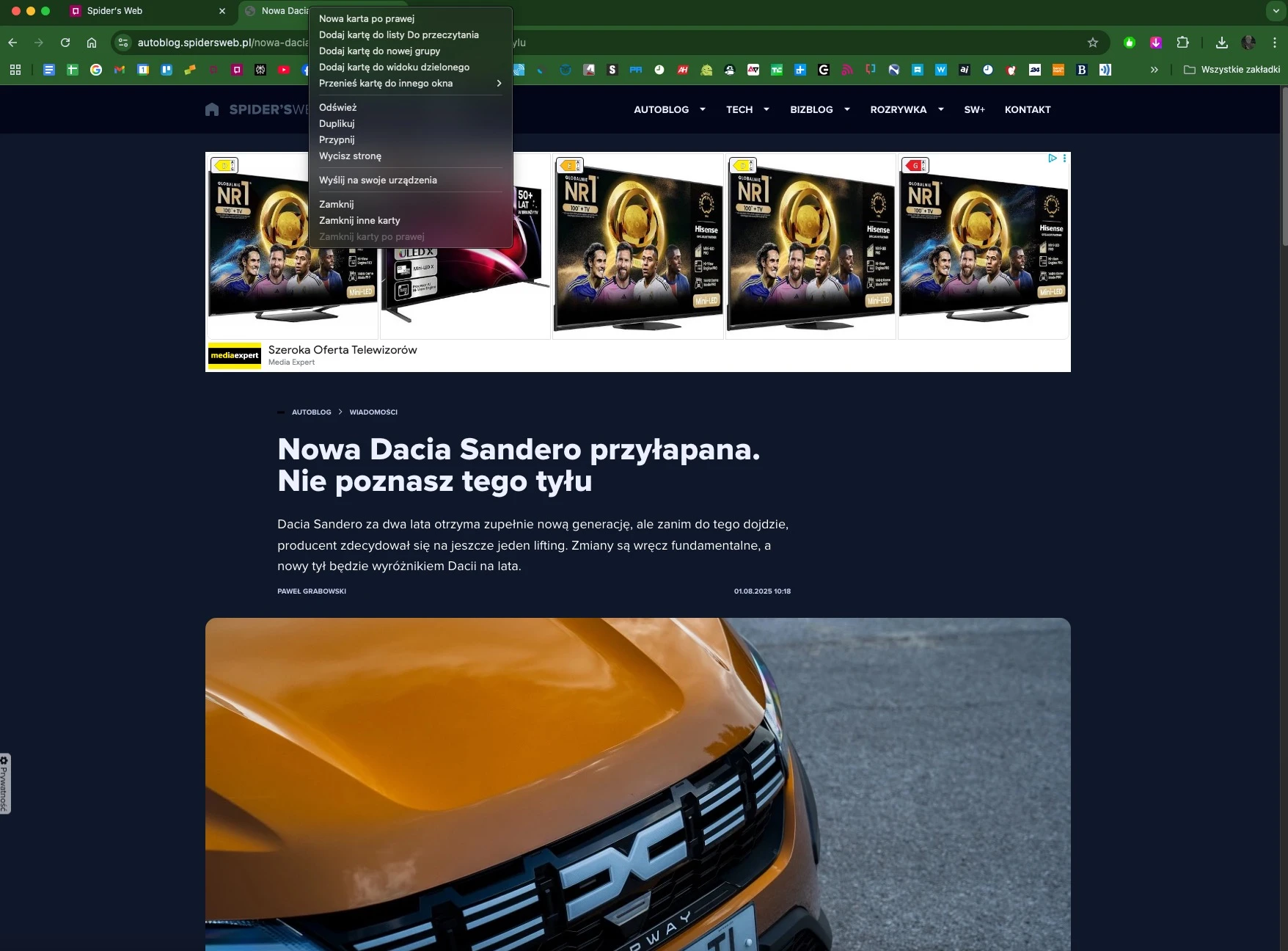
Zarządzanie oknami też jest bardzo proste, choć trzeba zrozumieć sposób działania. Pasek adresu pozostaje przecież tylko jeden, więc jak zmieniać strony internetowe na poszczególnych ekranach? To bardzo proste - wystarczy kliknąć myszką część, w której docelowo chcemy przejść na inną witrynę. Wtedy wokół strony internetowej zobaczymy podświetlającą się obramówkę, a na pasku wyświetli się adres witryny.
Połączonych kart można mieć na pasku tyle, ile się chce. Widok ekranu dzielonego można też zamknąć w prosty sposób - każda karcie towarzyszy ikonka krzyżyka. Prawym przyciskiem myszy można również wycofać połączenie kart, tak aby ich nie zamykać. W mojej opinii problemem funkcji jest to, że trzeba wiedzieć, jak z niej skorzystać.
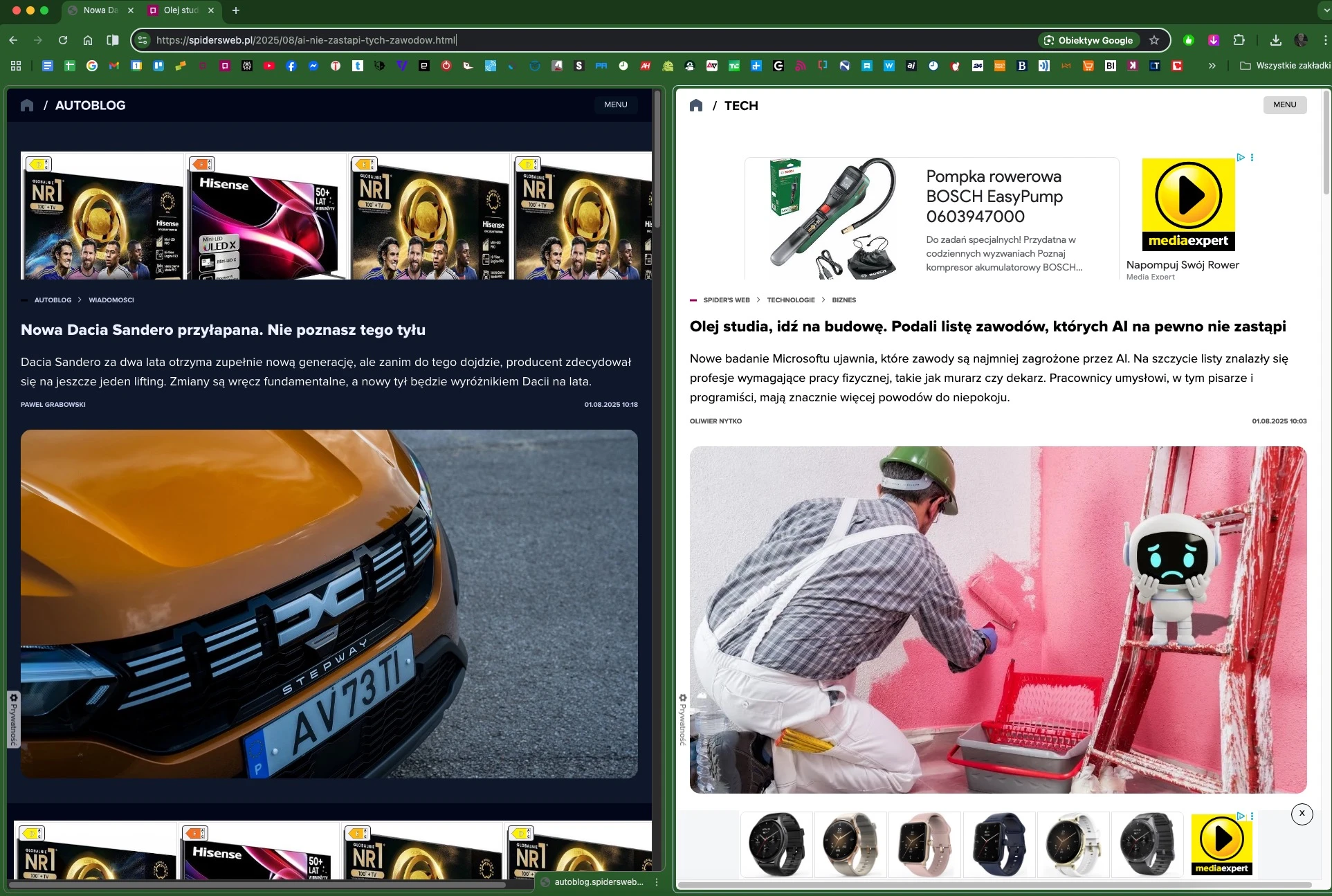
Nie jest niestety tak intuicyjna, jak rozwiązania z innych przeglądarek - wywołanie odbywa się jedną z ukrytych funkcji po kliknięciu karty prawym przyciskiem myszy. W Operze wystarczy przeciągnąć kartę na drugą stronę ekranu i podział ekranu uruchamia się automatycznie. Do tego w Operze każde okno ma własny pasek adresu, a więc łatwiej zarządzać kartami. W Google Chrome próg wejścia jest znacznie wyższy. Wymaga od użytkownika większej wiedzy oraz domyślania się.
Nie widzisz opcji ekranu dzielonego w Google Chrome? Możesz to zmienić
W obecnej wersji przeglądarki Google Chrome 138 w wydaniu stabilnym (czyli tym, z którego korzysta większość osób) opcja może być ukryta. Mam jednak sposób dla tych, którzy chcą z niej skorzystać. Oto on:
- wpisać (wkleić) w pasek adresu Google Chrome na komputery chrome://flags/
- wpisać w wyszukiwarkę: split view;
- opcja domyślnie będzie oznaczona jako Default;
- należy zmienić ustawienie na Enabled i zrestartować przeglądarkę.
To właściwie wszystko, co musicie zrobić. Po kliknięciu prawym przyciskiem myszy na kartę zobaczycie funkcję "Dodaj kartę do ekranu dzielonego". Dzięki temu możecie zrezygnować z ustawiania okien przeglądarki Google Chrome obok siebie. Macie opcję uruchomienia wielu łączonych kart i zachowania porządku na pulpicie komputera lub laptopa.
Więcej o przeglądarkach przeczytasz na Spider's Web:
Obrazek główny: aileenchik / Shutterstock







































